بررسی کامل حافظه RAM
یکی از فاکتور های مهم برای راندمان کلی سیستم انتخاب درست حافظه اصلی یا همان حافظه رم (ram) است. در این پست با بررسی تمامی مشخصات رم همراه شما عزیزان هستیم.
ram چیست؟
حافظه رم قطعهای برای نگهداری موقت دادههای در حال پردازش است. بدلیل اینکه اکثر پردازش هایی که در کامپیوتر شما انجام میشود از دادههای موقت استفاده میکند، بنابراین حافظه رم نقشی حیاتی در بازدهی سیستم شما دارد. RAM مخفف سه کلمه Random Access Memory به معنی حافظه با دسترسی تصادفی است. عبارت تصادفی به این دلیل استفاده میشود که ثبت اطلاعات در رم ترتیب خاصی ندارد و با شروع از خانه اول واحد حافظه هر واحدی که خالی باشد را پر می کند. ساختار حافظه های DRAM که در شکل زیر تقسیم بندی آنها را مشاهده مینمایید، از یک خازن و یک ترانزیستور برای نگهداری هر بیت استفاده میشود. یعنی اگر رم شما ۱ گیگابایت فضا داشته باشد، یک میلیارد خازن و یک میلیارد ترانزیستور در ساختار اون استفاده شده اند.
تفاوت حافظه های اصلی و جانبی
حافظه های اصلی برای پردازش سیستم ضروری هستند ولی حافظههای جانبی در پردازش سیستم نقشی ندارند. حافظههای اصلی توسط سیستم مدیریت میشوند ولی حافظههای جانبی توسط کاربر مدیریت میشوند. دادهها در حافظههای اصلی موقت و برای امر پردازش استفاده می شوند ولی دادههای حافظه موقت به صورت بلند مدت ذخیره می شوند و فقط در صورت نیاز برای پردازش خوانده میشوند.
چرا از رم استفاده میکنیم؟
دلیل اصلی تفاوت خیلی خیلی زیاد سرعت پردازنده و حافظه جانبی (هارد دیسک یا SSD) است که در خرید کامپیوتر باید به آنها توجه کرد. به دلیل نوع ساختار این دو حافظه (که البته در SSD شرایط خیلی بهتره) سرعت جابجایی اطلاعات در این قطعات فوق العاده پایینتر از پردازنده است. بنابراین اگر پردازنده بدون واسطه (بدون ram و cache) از حافظه جانبی استفاده کند، شاهد تاخیر خیلی زیادی خواهیم بود. به عنوان مثال پردازنده ای که با فرکانس ۲ گیگاهرتز مشغول به کار است عملیات خود را در یک کلاک پالس انجام می دهد. یک کلاک پالس در این پردازنده برابر ۰٫۵ نانو ثانیه است (۱/۲,۰۰۰,۰۰۰,۰۰۰) بنابراین این پردازنده عملیات خود را در ۰٫۵ نانو ثانیه انجام میدهد و دستور خواندن قطعه بعدی دستورالعمل از حافظه را صادر میکند. زمان تاخیر حافظه جانبی ۵ میلی ثانیه است و این یعنی ۱۰,۰۰۰ برابر کندتر از پردازنده. بنابراین پردازنده باید ۱۰,۰۰۰ کلاک پالس منتظر بماند تا دستورالعمل بعدی خوانده شود. اگر قرار باشد دستورات بدون واسطه (بدون وجود حافظه اصلی رم و همچنین حافظه کش) از پردازنده خوانده شود سرعت پردازنده ۱۰,۰۰۰ برابر کمتر خواهد بود. در شکل زیر مقدار ظرفیت و سرعت هر ردیف از سلسله مراتب حافظهها را مشاهده میکنید.
انواع رم
رمها از حیث تکنولوژی ساخت، شکل ظاهری و … به چند دسته تقسیم بندی میشوند.
از لحاظ تکنولوژی ساخت
به صورت کلی دو نوع RAM وجود دارد، حافظه رم داینامیک (Dynamic RAM) و حافظه رم استاتیک (Static RAM).
حافظه رم استاتیک
این نوع حافظه که عموما به عنوان کش در پردازندهها بکار میرود از ۴ یا ۶ عدد ترانزیستور برای نگهداری هر بیت استفاده میکند. این خازنها به صورتی کنار هم قرار میگیرند که تشکیل یک FLIP-FLOP را میدهند و امکان ذخیره اطلاعات را فراهم میکنند. این حافظهها سرعت خیلی بالایی دارند ولی هزینه ساخت آنها خیلی بیشتر از حافظههای داینامیک است همچنین این حافظهها فضای بیشتری نسبت به حافظه های داینامیک اشغال میکنند. هزینه ساخت بالا و اشغال فضای بیشتر نسبت به حافظه داینامیک دو دلیل استفاده نکردن حافظه استاتیک به جای حافظه داینامیک است. اگر قرار بود در خرید کامپیوتر از رمهای استاتیک به جای داینامیک استفاده کنیم، اکثر هزینه را باید برای رم میپرداختیم.
حافظه رم داینامیک
همانطور که پیشتر گفته شد این حافظهها از یک خازن و یک ترانزیستور برای نگهداری دادهها استفاده میکنند. نسل اول این حافظه ها SDR ها بودند که مخفف Single Data Rate بودند. در این حافظهها در هر کلاک پالس یک بیت انتقال مییافت. در سال ۲۰۰۰ تکنولوژی DDR معرفی شد که در هر کلاک پالس میتوانست دو بیت منتقل کند. در شکل زیر تفاوت این دو تکنولوژی را مشاهده مینمایید.

در حال حاضر برای تکنولوژی DDR تا DDR4 معرفی شده است و هر کدام در مقایسه با نسل قبلی بهبود پیدا کردهاند. در حالت کلی میتوان گفت هر نسل DDR در مقایسه با نسل قبلی سرعت بیشتری دارد، برق کمتری مصرف میکند و زمان تاخیر را کمتر کرده است. عامل محدود کنندهای که بر سر راه کاربر وجود دارد، این است که نمیتوان از هر نسل از این حافظهها روی کامپیوتر طراحی شده برای نسل قبلی استفاده کرد. زیرا استانداردهای DDR در تعداد پینهای اتصال و فاصلهی بین شکاف وسط ماژول با هم تفاوت دارند. مثلا در مدل DIMM رم DDR3 شاهد ۲۰۴ پین بودیم و حالا تعداد پینها در رم های DDR4 دسکتاپی به ۲۸۸ عدد رسیدهاست. بنابراین برای کامپیوتری که برای استفاده از رم DDR3 طراحی شده، نمیتوانید رمهای DDR4 را به خدمت بگیرید. در شکل زیر به خوبی تفاوت مصرف برق، فرکانس کاری را در ۴ نسل این حافظه مشاهده مینمایید. در هنگام خرید کامپیوتر با نسل و سرعت رم خود خیلی دقت کنید.

از لحاظ ظاهری
به صورت کلی تفاوت اساسی در ظاهر رمهای DDR برای PC در محل شکاف بین پین ها است این ویژگی باعث میشود هیچ کدام از رم ها در شکاف رم متفاوت قرار نگیرد و همچنین رم در شکاف مرتبط با خود به درستی نصب شود. در شکل زیر تفاوت ظاهری این ۴ نسل را مشاهده مینمایید. این نکته را باید بدانید که پردازنده و مادربردی که هنگام خرید کامپیوتر تهیه میکنید می بایست حتما با نوع رم شما مطابقت داشته باشد و از آنجا که شکل ظاهری رمها در نگاه اول یکسان است باید در این مورد دقت کافی به خرج دهید.

نوع دیگری از حافظه رم به نام SO-DIMM مخفف Small Outline DIMM است مخصوص لپتاپها و کامپیوترهای ALL-in-One ساخته شده است. این ماژولها مانند ماژولهای اصلی هستند و فقط سایز کوچکتری دارند. در شکل زیر نمونه این رم را مشاهده میکنید.

مقدار حافظه رم
همانطور که پیشتر گفتیم هر سلول حافظه رم دارای یک ترانزیستور و خازن است که در رم وظیفه نگهداری یک بیت را دارد. اساس چیدمان این سلول ها بر اساس بایت است (بایت کوچکترین واحد نگهداری داده در کامپیوتر است). با کنار هم قرار گرفتن ۸ سلول می توان یک بایت داده را ذخیره کرد. مجموع این سلول ها مقدار حافظه رم را مشخص میکند.
به چه مقدار حافظه رم نیاز داریم؟
این سوال را باید با سوال چه کاری قرار است با کامپیوتر خود انجام دهید؟ پاسخ می دهیم. در واقع در خرید کامپیوتر های امروزی حداقل حافظه رم ۴ گیگابایت می باشد. البته رکوردهایی برای نصب ویندوز ۱۰ در حافظه ۲ گیگابایت ببینید اما کمتر از ۴ گیگابایت اصلا توصیه نمی شود. برای سیستم های اداری و خانگی که در آینده به فکر ارتقا آنها نیستید استفاده از دو ماژول ۲ گیگابایتی پیشنهاد میشود. در صورت اضافه کردن تلاش نمایید تمامی مشخصات حافظه ها با یکدیگر یکی باشد. اما برای سیستم هایی که احتمال ارتقا دارند از یک ماژول ۴ گیگابایتی استفاده کنید تا در صورت نیاز برای ارتقا با اضافه کردن یک ماژول دیگر از ویژگی Dual Channel مادربرد استفاده کنید.
در صورتی که علاوه بر مصرف عادی از برنامه های تخصصی در رشته خود استفاده می کنید یا به صورت تفننی بازی می کنید، توصیه میکنیم حداقل از ۸ گیگابایت حافظه رم (دو ماژول ۴ گیگابایتی) برای خرید کامپیوتر خود استفاده کنید.
و در نهایت در صورتی که به صورت حرفهای بازی میکنید یا از نرمافزارهای تدوین فیلم و رندرگیری استفاده میکنید، توصیه ما استفاده از ۱۶ گیگابایت رم است.
استفاده از مقدار رم بیشتر در صورتی که به آن نیازی نداشته باشید عملا سرعت کامپیوتر شما را افزایش نخواهد داد و فقط صرف هزینه اضافی به حساب میآید و بودجه خرید کامپیوتر را بی جهت افزایش میدهد. برای استفاده از مقادیر بیشتر از ۱۶ گیگابایت برای مصارف خاص حتما باید با سازنده نرمافزار یا یک مشاور متخصص در این زمینه مشورت بگیرید. شما با استفاده از مشاور خودکار سایت می توانید از مقدار صحیح حافظه رم خود اطمینان حاصل کنید.
فرکانس یا سرعت رم چیست؟
سرعت حافظههای رم با واحد مگاهرتز بیان میشود و از اعداد مشخصی خارج نیست. به عنوان مثال بین ۲۱۳۳ مگاهرتز تا ۲۴۰۰ مگاهرتز، فرکانس دیگری وجود ندارد و رم شما باید یکی از فرکانسهای معتبر را داشته باشد. دو نوع نمایش برای فرکانس وجود دارد که در واقع معادل هستند و با یک فرمول ساده به یکدیگر تبدیل میشوند. به عنوان مثال ممکن است گاهی عبارت DDR3-1600 را ببینید و گاهی هم با PC3-12800 مواجه شوید.

در این دو عبارت، عددی که پس از DDR و PC میآید به نوع ماژول حافظه اشاره میکند و عدد انتهایی، فرکانس را نمایش میدهد. در عبارتی که شامل DDR است، عدد انتهایی مستقیما به فرکانس (بر حسب مگاهرتز) اشاره دارد و عدد مورد استفاده در نمایش PC، به حداکثر سرعت انتقال داده بر حسب مگابایت بر ثانیه اشاره میکند. عدد دوم از ضرب فرکانس اصلی در عدد هشت حاصل میشود؛ یعنی اگر ماژول رمی دیدید که فرکانس را با عبارت PC درج کرده بود، سریعا عدد اصلی را بر هشت تقسیم کنید تا به فرکانس اصلی برسید. دلیل این موضوع این است که باس (تعداد سیم های متصل کننده رم به پردازنده) حافظه رم ۶۴ بیتی است بنابراین برای بدست آوردن پهنای باند عدد فرکانس را در ۶۴ ضرب می کنند که مقدار پهنای باند به بیت را نشان میدهد. حال برای نشان دادن عدد فوق به مگابایت آن را بر ۸ (هر ۸ بیت یک بایت است) تقسیم میکنند. چون عدد ۶۴ و ۸ در این فرمول ثابت هستند بدون فوت وقت میتوان با ضرب فرکانس در عدد ۸ مقدار پهنای باند را به مگابایت محاسبه نمود.
تایمینگ رم یا زمان پاسخ دهی چیست؟
خیلی از افراد در خرید کامپیوتر در هنگام انتخاب رم فقط به فرکانس و مقدار حافظه رم توجه میکنند در حالی که این صحیح نیست. پارامتر مهم دیگری نیز وجود دارد که با نگاه بروی ماژول رم خواهید دید. این پارامتر به صورت چند عدد پشت سر هم مثلا ۲۴-۹-۹-۹ یا ۲۱-۷-۷-۷ که نشان دهنده ی تایمینگ ram است. اگر اعداد فوق نوشته نشده باشد عبارتی مانند CL9 یا CL7 مشاهده خواهید کرد. تایمینگ رم نشان دهندهی کلاک پالس هایی است که رم نیاز دارد تا دادهها را در رم بنویسد یا بخواند.
هر یک از این اعداد فوق معرف نوع خاصی از تاخیر هستند که معروفترین آنها، اولینشان است. عدد اول با عنوان CAS Latency شناخته میشود (مخفف Column Address Strobe Latency) که واحدش کلاک پالس است و با CL نمایش داده میشود. این زمان تاخیر در واقع تعداد کلاک پالسی است که یک کنترلر حافظه (در پردازنده) درخواست دسترسی به یکی از سلولهای حافظه را به رم میدهد و دادههای مورد نیاز پس از این تعداد کلاک پالس در خروجی رم و در اختیار پردازنده قرار میگیرد. بین تاخیر حافظه و سرعت آن رابطهی خاصی وجود دارد که درک آن از اهمیت بالایی برخوردار است. هر قدر فرکانس حافظهای بیشتر باشد و زمان تاخیر کمتری هم داشته باشد، عملکرد حافظه بهتر است. اگر تنها به فرکانس و عدد CL دقت کنید و متوجه میشوند که هرچقدر فرکانس افزایش پیدا میکند، عدد CL هم زیاد میشود. به همین دلیل عدهای تصور میکنند به دلیل افزایش تاخیر CAS با افزایش فرکانس، عملا بخشی از سرعت اعلام شده غیر قابل دستیابی است. اما حقیقت این است که همراه با افزایش فرکانس، زمان (نه تعداد کلاک پالس) تاخیر کاهش پیدا میکند یا در بدترین حالت تقریبا ثابت باقی میماند.
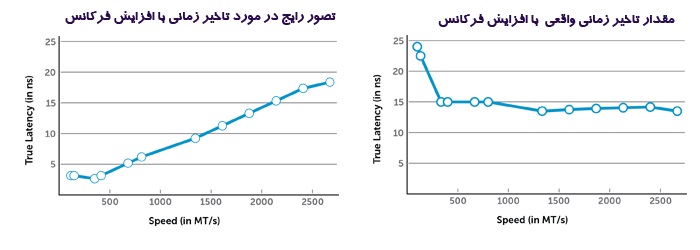

مشکل اینجا است که تمام سازندگان ram برای بیان زمان تاخیر به مقدار CL بسنده میکنند و تنها این مقدار را روی حافظه مینویسند و افراد حرفهای نیز در هنگام خرید کامپیوتر فقط به آن توجه میکنند. با در اختیار داشتن CL تنها یک مولفه از معادلهی بالا در اختیار خواهد بود که نمیتوان با استفاده از آن به زمان تاخیر پی برد. در فرمول بالا عدد ۲۰۰۰ حاصل ضرب عدد ۲ در ۱۰۰۰ است. عدد ۲ به جهت این است که فرکانس کاری رمها را دو برابر مقدار واقعی اعلام میکنند بنابراین باید فرکانس اعلامی تقسیم بر ۲ شود. عدد ۱۰۰۰ نیز به جهت نشان دادن حاصل به نانو ثانیه است.
در زمان اجرای یک بازی سنگین یا برنامهای که اطلاعات مرتباً بین رم و پردازندهی اصلی و کارت گرافیک جابجا میشوند و لذا اهمیت تاخیر کم، راندمان را بیشتر بالا میبرد چرا که سرعت پردازش پردازندههای امروزی بسیار بالاست و هر چه تأخیر کمتر باشد، کارایی کلی سیستم بالاتر خواهد بود.
پروفایل XMP چیست؟
JEDEC سازمانی است که برای استانداردسازی رم ها تشکیل شده است. این سازمان مشخص کرده که در حافظهی EEPROM یک ماژول ram چه اعداد و اطلاعاتی میبایست ذخیره شود. لذا اطلاعات مربوط به کارخانهی سازنده، سریال نامبر و اطلاعات مفید دیگری در این حافظه ذخیره میشود و توسط مادربردهای مختلف، خوانده و در بایوس مادربرد قابل مشاهده است. سرعتهای استاندارد رم هم از مشخصات ذخیره شده است. سرعتهایی مثل ۱۰۶۶، ۱۳۳۳ و ۱۶۰۰ مگاهرتز که در مورد هر یک، اطلاعاتی ثبت میشود.
اینتل پروفایلهای ویژهای به نام Extreme Memory Profile یا XMP را به عنوان پروفایلهای اضافهای را توسعه داده تا سازندگانی که رم هایی برای سرعتهای بالاتر تولید کردهاند که در پروفایل استاندارد نیست، از آن استفاده کنند. بنابراین در بیشتر رم ها یک پروفایل XMP هم ذخیره شده است.
روش فعال کردن پروفایل XMP
بسیاری از افراد در هنگام خرید کامپیوتر رم های خوبی تهیه میکنند اما بدون فعال کردن پروفایل XMP به استفاده از آن میپردازند. به عنوان مثال حافظهای با فرکانس ۱۶۰۰ مگاهرتز خریداری می کنند اما چون XMP را فعال نکردهاند این حافظه با سرعت استاندارد ۱۳۳۳ کار خواهد کرد. در این صورت اگر XMP را فعال نکنیم، یک حافظه با عملکردی در حد رم های ارزانقیمتتر ۱۳۳۳ مگاهرتزی خواهیم داشت که به هیچ وجه معقول نیست.
برای فعال کردن XMP مراحل زیر را دنبال کنید:
۱- بعد از روشن کردن سیستم با زدن کلید DELETE یا F2 وارد تنظیمات بایوس شوید. در برخی مادربردهای حرفهای کلید خاصی برای ورود مستقیم به بایوس بعد از ریاستارت شدن سیستم تعبیه شده که نامی مثل Direct Key و مانند آن دارد. شاید مادربورد شما هم چنین کلیدی داشته باشد لذا به دفترچهی مادربورد یا وبسایت سازنده و یا فرومها مراجعه کنید تا نحوهی استفاده از آن را یاد بگیرید.
۲- بسته به سازنده، روش فعالسازی XMP متفاوت است. معمولاً در بخشی که سرعت پردازندهی اصلی، BCLK و ضریب آن ذکر شده، سرعت ram نیز قابل تنظیم است. در این بخش به طور معمول پروفایل XMP نیز قابل فعالسازی است. در شکل زیر محل فعال سازی XMP در مادربرد ایسوس را مشاهده میکنید.
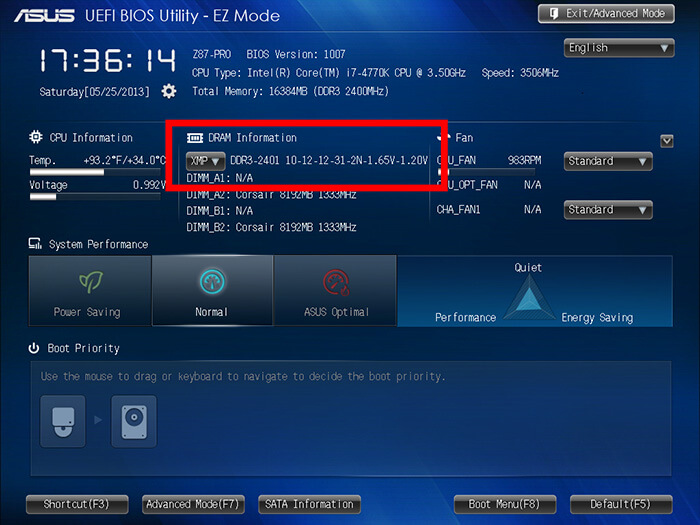
نکات قابل ملاحظه
در هنگام خرید کامپیوتر و انتخاب حافظهی رم از سازگاری فرکانس رم با حداکثر فرکانس قابل پشتیبانی توسط مادربردتان اطمینان کسب کنید. تمام سازندگان مادربرد برای اسلاتهای رم محصولات خود میزان فرکانسهای پشتیبانی شده و حداکثر این مقدار را اعلام میکنند. چنانچه فرکانس رم شما از حداکثر فرکانس قابل پشتیبانی توسط مادربردتان بیشتر باشد، حافظهی رم با سرعتی کمتر از سرعت اصلی خود کار خواهد کرد.
تطابق چند رم
تطابق رم بیشتر در زمانی است که شما قصد ارتقای سیستم خود را دارید و می خواهید یک ماژول رم دیگر به سیستم خود اضافه نمایید. مهمترین نکته در این خرید این است که بهترین رم برای شما رمی است مشخصاتش با مشخصات رم موجود، یکی باشد. دقت کنید اگر رمی با سرعت بیشتر از رم خود تهیه کنید رم جدید با فرکانس کمتر کار خواهد کرد و اگر رم خریداری شده سرعتی پایینتر داشته باشد رم موجود نیز با آن فرکانس کار خواهد کرد. دقت داشته باشید که بهترین ترکیب تعداد ماژول در صورتی که مادربرد شما از Dual Channel پشتیبانی کند دو عدد است. در صورت استفاده از ۴ عدد رم همان راندمان دو عددی را خواهید داشت ولی هزینه کلی شما بیشتر خواهد شد.
آیا استفاده از چند ماژول بهتر است؟
در تمام مادربردهای امروزی تکنولوژی Dual Channel و برای مادربردهای حرفهای Quad Channel بکار رفته است. در حالت کلی افزودن تعداد کانال یا استفاده از سیستم چند کانال در رم ها باعث افزایش پهنای باند در دسترس خواهد شد. بدین ترتیب ram میتواند میزان بیشتری از دادهها را در هر لحظه جابجا کند. بنابراین خیلی بهتر است به جای خرید یک عدد رم تک کاناله با ظرفیت زیاد، دو عدد رم با نصف ظرفیت مدل اول بخرید و از آنها در حالت دو کاناله استفاده کنید. در سیستمهای حرفهای (منظور مادربردهای با چیپ X299 اینتل یا X399 ای ام دی) با نصب چهار عدد رم میتوان از تکنولوژی Quad Channel نیز استفاده نمود.
آیا هیت سینک برای رم ضروری است؟
رم ها در حالت عادی نیازی به هیت سینک یا خنک کننده ندارند و در شرایط کاری استاندارد داغ نمیشوند. معمولا شرکت های تولید کننده رم به دو دلیل از هیت سینک ها استفاده میکنند. دلیل اول ظاهر جذابتر و یا شاید حرفهای تر رم که امروزه از نورپردازی RGB نیز در رمها استفاده میشود و در هنگام خرید کامپیوتر مشتری را ترغیب به خرید میکند و دلیل دوم دفع حرارت در صورت انجام اورکلاک است. بنابراین در صورتی که کیس شما تهویه مناسبی داشته باشد و نیازی به ظاهر جذاب نداشته باشید و قصد انجام اورکلاک در رم را نداشته باشید عملا تفاوتی بین رم های هیت سینک دار و معمولی وجود ندارد.
تشخیص مدل و مشخصات رم
در هنگام خرید ram مشخصاتی رو ماژول رم قید شده است که می بایست هنگام خرید به دقت به آنها توجه کنید. اکثر مشخصات مربوط به رم تا کنون توضیح داده شده است و اکنون میخواهیم اعداد ذکر شده رو رم را بخوانیم.

خواندن اعداد رو رم
در شکل فوق از بالا سمت چپ؛ خط اول مدل رم است که میتوانید با سرچ کردن مشخصات رم رو مشاهده کنید.
خط دوم عبارت DDR3-2000 به این معنی است که تکنولوژی ساخت این رم DDR3 و فرکانس کاری (سرعت یا باس) ۲۰۰۰ مگاهرتز است.
خط دوم عبارت CL9-10-9-28 تایمینگ رم را نشان میدهد. مهمترین عدد این عبارت CL9 مخفف CAS Latency به معنی تعداد ۹ کلاک پالس بین فراخوانی از پردازنده تا ارسال داده تاخیر وجود دارد. عدد دوم یعنی ۱۰ (tRCD) نشان دهندهی تعداد کلاک پالسی است که سطر و ستون ماتریس در رم برای ذخیره اطلاعات نیاز دارد. عدد سوم یعنی ۹ (tRP) تعداد کلاک پالسی است که رم نیاز دارد تا از یک خط از سلول های خود به خط دیگر برود. عدد چهارم ۲۸ (tRAS) تعداد کلاک پالسی است که رم نیاز دارد تا سلولههای خود را در اختیار دستور خواندن و نوشتن بعدی قرار دهد. اگر در تایمینگ عدد پنجمی مشاهده کردید به نام CMD است که مخفف Command Rate است و تعداد کلاک پالسی است که طول می کشد تا رم مشخصات خود بررسی و آماده دریافت اولین دستور شود.
خط دوم عبارت ۱٫۵۵v ولتاژ کاری رم را نشان میدهد که در تکنولوژی DDR3 این ولتاژ ۱٫۵۵ است و در DDR4 این ولتاژ ۱٫۲ ولت است.
خط سوم عبارت PC3-16000 نامگذاری رسمی رم ها به این شکل است و PC نشان دهندهی این است که این رم برای PC تولید شده است و عدد ۳ نشان دهندهی تکنولوژی DDR3 است. عدد ۱۶۰۰۰ پهنای باند رم را به مگابایت نشان میدهد این عدد از ضرب فرکانس کاری در عدد ۸ بدست می آید. در این رم پهنای باند ۱۶۰۰۰ مگابایت در ثانیه است.
خط سوم عبارت ۴GB×۲ نشان دهندهی حجم ماژول و تعداد ماژول در بسته بندی است. در این رم ۲ عدد ماژول ۴ گیگابایتی وجود دارد.
توسط نرمافزار
سادهترین و دقیقترین راه یافتن مشخصات حافظه اصلی استفاده از نرمافزار CPU-Z است که با دانلود نسخه پرتابل و اجرای آن و رفتن به برگه Memory یا SPD مشخصات حافظه ram خود را مشاهده کنید. همانطور که در شکل زیر میبینید در این رم میتوانید با فعال کردن XMP از فرکانس ۲۶۶۶ این رم استفاده کنید.

راه حل میانبر و دقیق خرید کامپیوتر
با استفاده از مشاور خودکار سایت علاوه میتوانید با خیال راحت بهینهترین ترکیب قطعات کامپیوتری متناسب با بودجه مورد نظر خود را مشاهده کرده و بدون نیاز به مطالعه راهنمای خرید کامپیوتر اقدام به سفارش کنید و کامپیوتر خود را درب منزل تحویل بگیرید.


